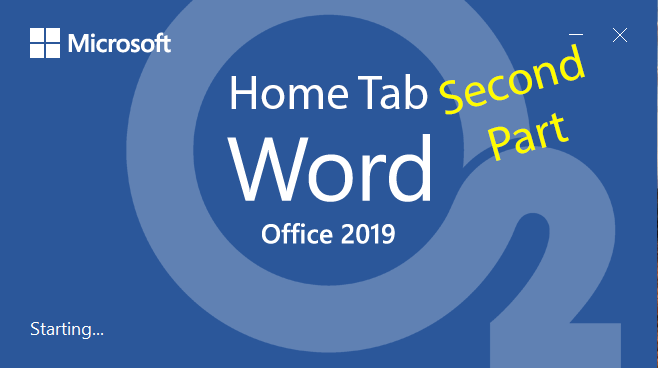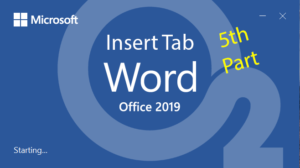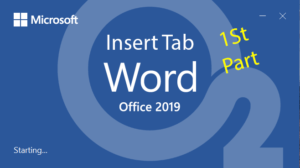با عرض سلام و خسته نباشید خدمت تمامی کاربران سایت اکسیژن۲ امیدوارم از آموزش های ما لذت کافی را برده باشید.
در این جلسه از آموزش های سری ورد قصد داریم شما را با امکانات موجود در سربرگ Home که اولین سربرگ پنجره ورد می باشد آشنا کنیم .این بخش دوم از امکانات موجود در سربرگ Home می باشد.
می توانید شکل کلی صفحه ای از ورد که در این جلسه قرار است به آموزش آن بپردازیم را در شکل زیر ببینید :
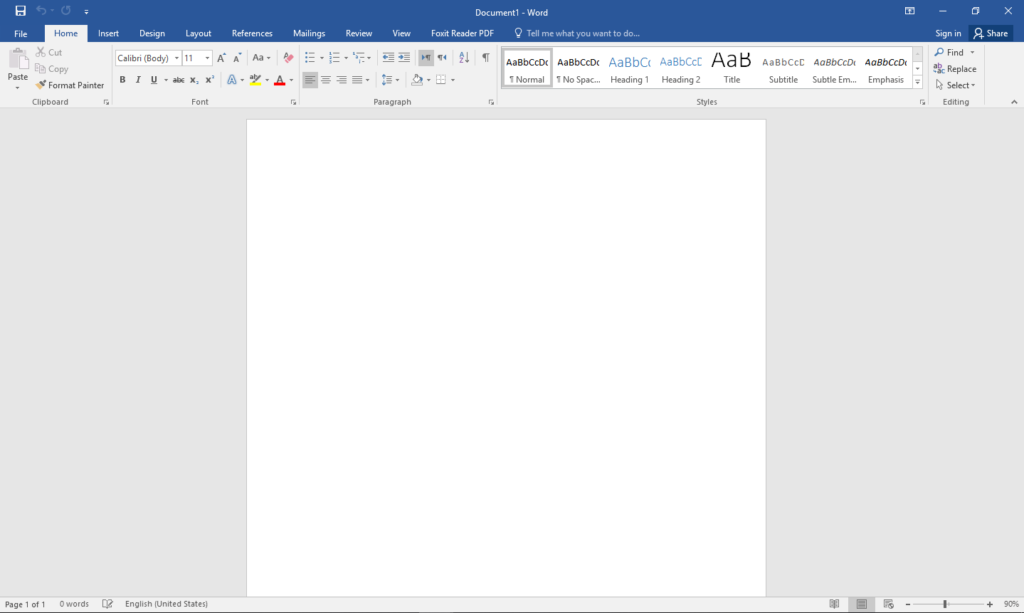
سربرگ Home از ۵ بخش تشکیل شده است که عبارتند از :
- Clipboard
- Font
- Paragraph
- Styles
- Editing
در شکل زیر می توانید این ۵ بخش را به صورت اجمالی مشاهده کنید :

در این جلسه ابتدا به بخش Editing می پردازیم و سپس به بخش Style وارد می شویم.
دو بخشی که در این جلسات در مورد آن آموزش می بینید در شکل زیر نمایش داده می شود.

در بخش editing همانطور که ملاحظه می کنید سه بخش Find ، Replace و select وجود دارد که با فشردن دکمه find و یا Replace پنجره ای باز می شود به نام Find and Replace که شامل سه بخش Find ، Replace و Go است .این پنجره به شما این امکان را می دهد تا با تایپ کردن در باکس find what ،متنی را که می خواهید در سند مورد نظر پیدا کنید را بیابید همین عملیات برای پنجره Replace هم وجود دارد با این تفاوت که می توانید متنی را که یافته اید با یک تکه متنی دیگر جایگزین کنید. گزینه GoTo هم با توجه به المان هایی که در ورد وجود دارد شما را به صفحه مورد نظر یا section یا سایر گزینه هایی که وجود دارد منتقل شود ، گزینه بعدی را بیابد یا به گزینه قبلی برود. در شکل زیر می توانید پنجره Find And Replace را مشاهده نمایید .
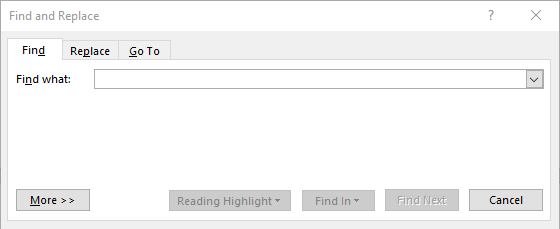
برای سایر گزینه های موجود در این پنجره نیز فعلا نیاز به توضیح خاصی نیست تا در جلسات آتی با آنها مواجه شویم.
اما بخش مهم Styles که مهمترین نکته در پایان نامه ها و پروپوزال های ارائه به اساتید به کار شما می آید.
یک سری فونت ها ، فونت سایز ها و … موجود برای نوشتن پایان نامه ها در اینترنت وجود دارد که به راحتی می توانید به آنها دسترسی داشته باشید به طور مثال شما برای نگارش متن اصلی پایان نامه که در لیست Styles با نام Normal وجود دارد باید از فونت B Nazanin و سایز ۱۴ استفاده کنید.پس بهتر است پیش از شروع نگارش تمام این تغییرات را اعمال نمایید.Heading ها برای سطوح سرتیتری استفاده می شود که اطلاعات مربوط به آنرا می توانید با جستجو در اینترنت پیدا کنید.
برای اعمال تغییرات بر روی استایل ها با راست کلیک روی هر کدام از استایل ها و انتخاب گزینه Modify مانند شکل زیر
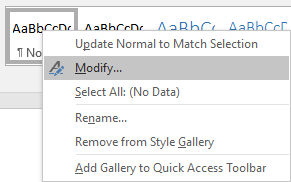
می توانید وارد پنجره تنظیمات استایل ها شوید. در شکل زیر می توانید پنجره مربوط به تنظیمات استایل Normal را مشاهده کنید .
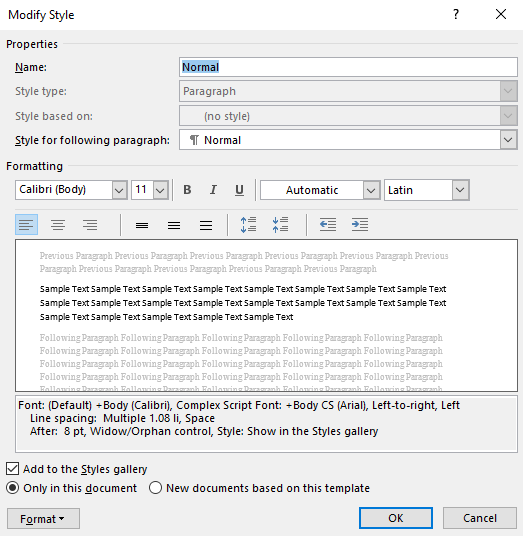
در این پنجره شما می توانید با ایجاد تغییرات در استایل خود و فشردن دکمه Ok تغییرات را ذخیره کنید و در هر قسمت از متن که بخواهید می توانید از این استایل ها استفاده کنید.
البته در قسمت میانی این پنجره صفحه ای وجود دارد که اعمال تغییرات را برای شما به صورت آنلاین نمایش داده تا بتوانید بهترین گزینه مورد نظر خود را جهت استایل دهی انتخاب کنید.
از گزینه فرمت در انتهای این پنجره نیز می توانید جهت تغییر در پاراگراف و … استفاده کنید که با چند بار کار کردن می توانید تمام فوت و فن این کار را بدست بگیرید.
امیدوارم از این آموزش لذت کافی رابرده باشید.
موفق و موید باشید.